Für jeden IT-Sicherheitsverantwortlichen ist es von größter Bedeutung, mehrere Passwörter zu verwalten, den Zustand der Passwörter zu überwachen und die Einhaltung der Passwortschutzrichtlinien zu gewährleisten. In diesem Fall kann die Investition in ein Tool, das systematisch alle Ihre Passwörter verwaltet, eine hervorragende Lösung sein.
Passwortverwaltungssoftware ermöglicht es IT-Teams und Benutzern, Systempasswörter in einem digitalen Tresor zu sichern. Die meisten bieten die Möglichkeit, Passwörter zurückzusetzen oder zu entsperren, Passwörter geräte- und systemübergreifend zu synchronisieren und zur Sicherheit Zufallspasswörter zu generieren. Die Auswahl eines Tools, das den Anforderungen Ihres Unternehmens gerecht wird, ist jedoch nicht so einfach, wie es klingt.
Um Ihnen den Einstieg zu erleichtern, haben wir die neun besten Software-Tools für die Passwortverwaltung auf Software Advice in alphabetischer Reihenfolge aufgelistet, um die beste Lösung für Sie zu finden. (Weitere Einzelheiten finden Sie im Abschnitt über die Methodik).
Sehen Sie sich die vollständige Liste der Passwortverwaltungstools im Software Advice Softwareverzeichnis an.
Wir behandeln:
- 1Passwort
- Bitwarden
- Dashlane für Unternehmen
- EssentialPIM
- KeePass
- Keeper Business
- LastPass
- LogMeOnce
- Roboform
- Wie Sie den besten Passwort-Manager für Ihr Unternehmen auswählen
- Häufig gestellte Fragen bei der Auswahl von Passwortmanagement-Software
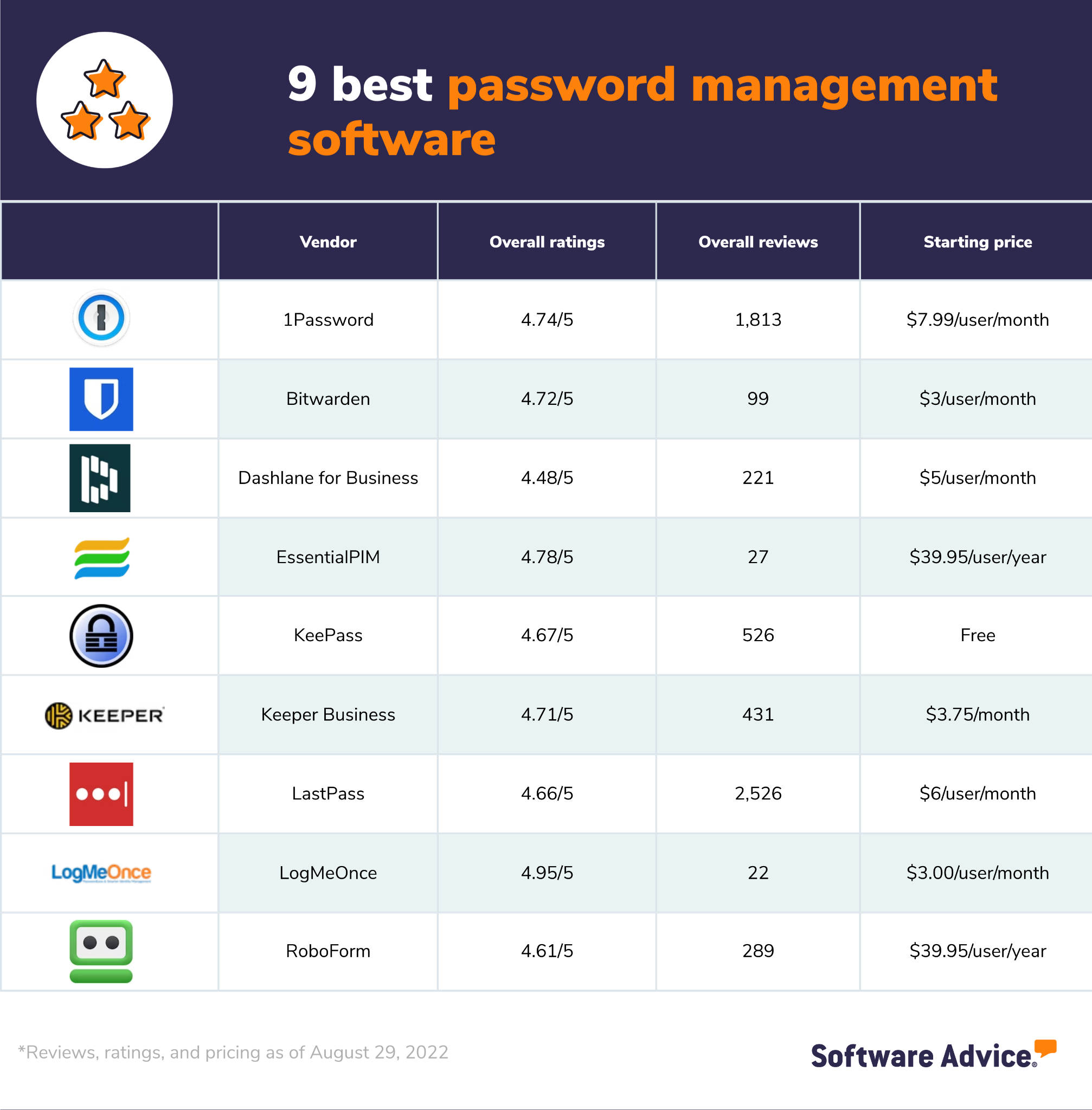
1. 1Passwort: Bietet zweischichtige Verschlüsselung
1Password ist ein Passwortmanager, mit dem Sie Passwörter für alle Konten erstellen, speichern und sichern können. Er schützt Ihre Logins, wichtige Notizen, SSH-Schlüssel (Secure Shell) und sensible Dokumente durch fälschungssichere Verschlüsselung. 1Password verwendet eine passwortbasierte Schlüsselableitungsfunktion (PBKDF2), die verhindert, dass Passwort-Cracking-Tools einen Brute-Force-Angriff durchführen können.
Unternehmen können unbegrenzte Tresore erstellen, um Passwörter und Dokumente für bestimmte Teams und Einzelpersonen freizugeben. 1Password überwacht und entschärft Sicherheitsrisiken, wie z. B. potenzielle Sicherheitsverletzungen und den Zustand von Passwörtern, und bietet über das Security Health Dashboard verwertbare Erkenntnisse.
Das Tool bietet eine zweischichtige Verschlüsselung mit einem eindeutigen Kontopasswort und einem geheimen Schlüssel, der lokal auf Ihrem Gerät erstellt wird. 1Password verwendet ein sicheres Remote-Passwort (SRP), um Ihre Anmeldedaten zu authentifizieren, ohne sie über das Netzwerk zu senden. Es kombiniert Ihr Kontopasswort mit dem geheimen Schlüssel, um Ihre Daten zu verschlüsseln.
1Password verfügt über eine Watchtower-Funktion, die das Internet auf potenzielle Sicherheitsverletzungen scannt. Mit dem Reisemodus können Benutzer auf Reisen sensible Daten von ihren Geräten löschen und sie mit einem Klick wiederherstellen, wann immer sie wollen – so wird verhindert, dass jemand auf Ihren Passwort-Tresor zugreift, sogar die Strafverfolgungsbehörden an internationalen Grenzen.
1Password ist mit mehreren Plattformen kompatibel, darunter Mac, iOS, Windows, Android, Linux und ChromeOS. Es bietet Kundensupport über eine Wissensdatenbank und ein Formular zur Einreichung von Anfragen.
1Passwort
4.74/5 (Benutzerbewertungen lesen)Produktdetails anzeigen
- Bemerkenswerte Funktionen: Passwortverwaltung, Bedrohungsanalyse und Schutz vor Schwachstellen
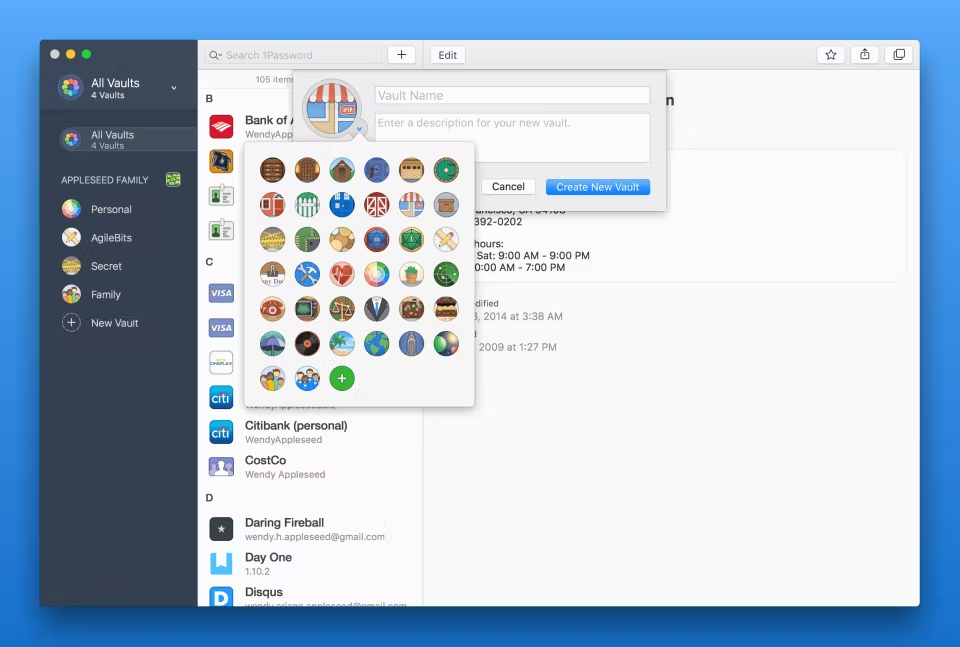
Passwort-Tresore in 1Password (Quelle)
2. Bitwarden: Enthält einen Passwortstärke-Tester
Bitwarden ist ein Open-Source-Passwortmanager, der eine durchgängige AES-256-Bit-Verschlüsselung, sichere gemeinsame Nutzung von Passwörtern, plattformübergreifende Zugänglichkeit, Salted Hashing, administrative Kontrollen und Sicherheit für Client-Anwendungen bietet. Neben den Cloud-Servern von Bitwarden können Sie auch einen lokalen Datenspeicher verwenden, um Ihre Daten zu speichern.
Das Tool erstellt vollständig verschlüsselte Tresore, die nur mit Ihrer E-Mail und einem Master-Passwort entschlüsselt werden können. Bitwarden verwendet eine Zwei-Faktor-Authentifizierung (2FA), bei der Sie sowohl Ihr Passwort als auch die zweite Form der Verifizierung (z. B. ein OTP) eingeben müssen, während Sie sich bei einem Konto anmelden. Die Lösung überwacht die Nutzung des Tresors und erstellt Berichte über Datenschutzverletzungen, inaktive 2FAs, ungesicherte Websites sowie ungeschützte, wiederverwendete und schwache Passwörter. Diese Lösung umfasst auch Zeitüberschreitungseinstellungen für den Tresor, mit denen Sie Regeln für die Sperrung des Tresors oder die automatische Abmeldung nach einer bestimmten Dauer der Inaktivität festlegen können.
Der Passwortgenerator von Bitwarden erstellt sichere, zufällige Passwörter mit Zahlen, Phrasen und Sonderzeichen. Außerdem wird das Tool "zxcvbn" verwendet, ein Schätzer für die Passwortstärke, um die Stärke Ihres Passworts zu berechnen und zu prüfen, wie schwer es für Hacker-Software zu knacken ist.
Bitwarden ist ein webbasiertes Tool und hat auch mobile Anwendungen für Android- und iOS-Geräte. Sie können das Kundensupport-Team über Live-Chat, Anfrage-Ticket und eine Wissensdatenbank erreichen.
Bitwarden
4.72/5 (Benutzerbewertungen lesen)Produktdetails anzeigen
- Bemerkenswerte Funktionen: Passwort-Manager, Passwort-Generator und Passwort-Synchronisation
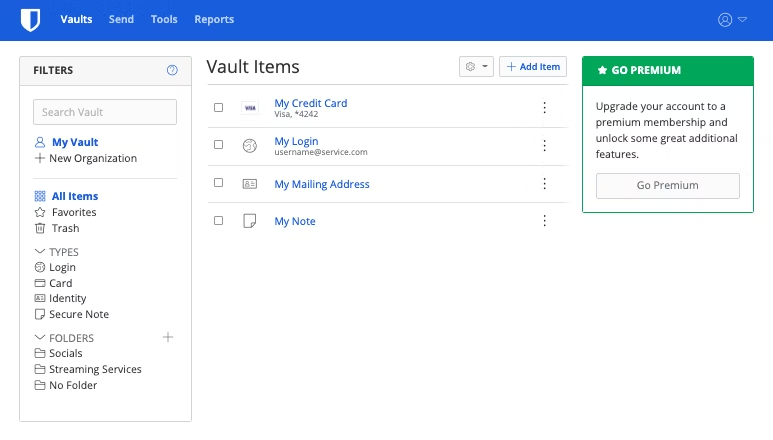
Elemente des Passwort-Tresors in Bitwarden (Quelle)
3. Dashlane für Unternehmen: Trennen Sie geschäftliche und private Anmeldedaten über Smart Spaces
Dashlane for Business verfügt über einen Ein-Klick-Passwortwechsler, einen Passwort-Generator, robuste Optionen zum automatischen Ausfüllen und eine geräteübergreifende Passwortsynchronisation. Mitarbeiter können verschlüsselte Passwörter sicher mit Einzelpersonen oder Gruppen teilen. Dashlane verwendet eine patentierte Sicherheitsarchitektur und eine AES-256-Bit-Verschlüsselung, um Ihre Daten zu schützen.
Mitarbeiter können Smart Spaces verwenden, um geschäftliche und persönliche Anmeldedaten getrennt zu speichern. Auf den geschäftlichen Bereich können Administratoren zugreifen, um den Zustand der Passwörter zu überwachen, während der persönliche Bereich zu 100 % privat bleibt. Dashlane erleichtert die Aktivierung der Zwei-Faktor-Authentifizierung, das Offboarding von Mitarbeitern, die Datenverschlüsselung und andere Richtlinien zur Gewährleistung der Compliance in Unternehmen mit einem Klick.
Das Tool verfügt über eine Verwaltungskonsole, über die Administratoren neue Teammitglieder einbinden, Berechtigungen verwalten und die Sicherheit überwachen können. Sie können auch das Reporting-Dashboard nutzen, um Kennwortänderungen zu verfolgen und Kennwortstatuswerte zu erfassen, einschließlich einer Aufschlüsselung der sicheren, wiederverwendeten, gefährdeten und schwachen Kennwörter.
Dashlane bietet Kundensupport über Live-Chat, Tickets und eine Wissensdatenbank. Dieses webbasierte Tool verfügt über eine mobile App für Android- und iOS-Geräte.
Dashlane für Unternehmen
4.48/5 (Benutzerbewertungen lesen)Produktdetails anzeigen
- Bemerkenswerte Funktionen: Selbstbedienungs-Zugangsanfrage, Passwortverwaltung und Multi-Faktor-Authentifizierung
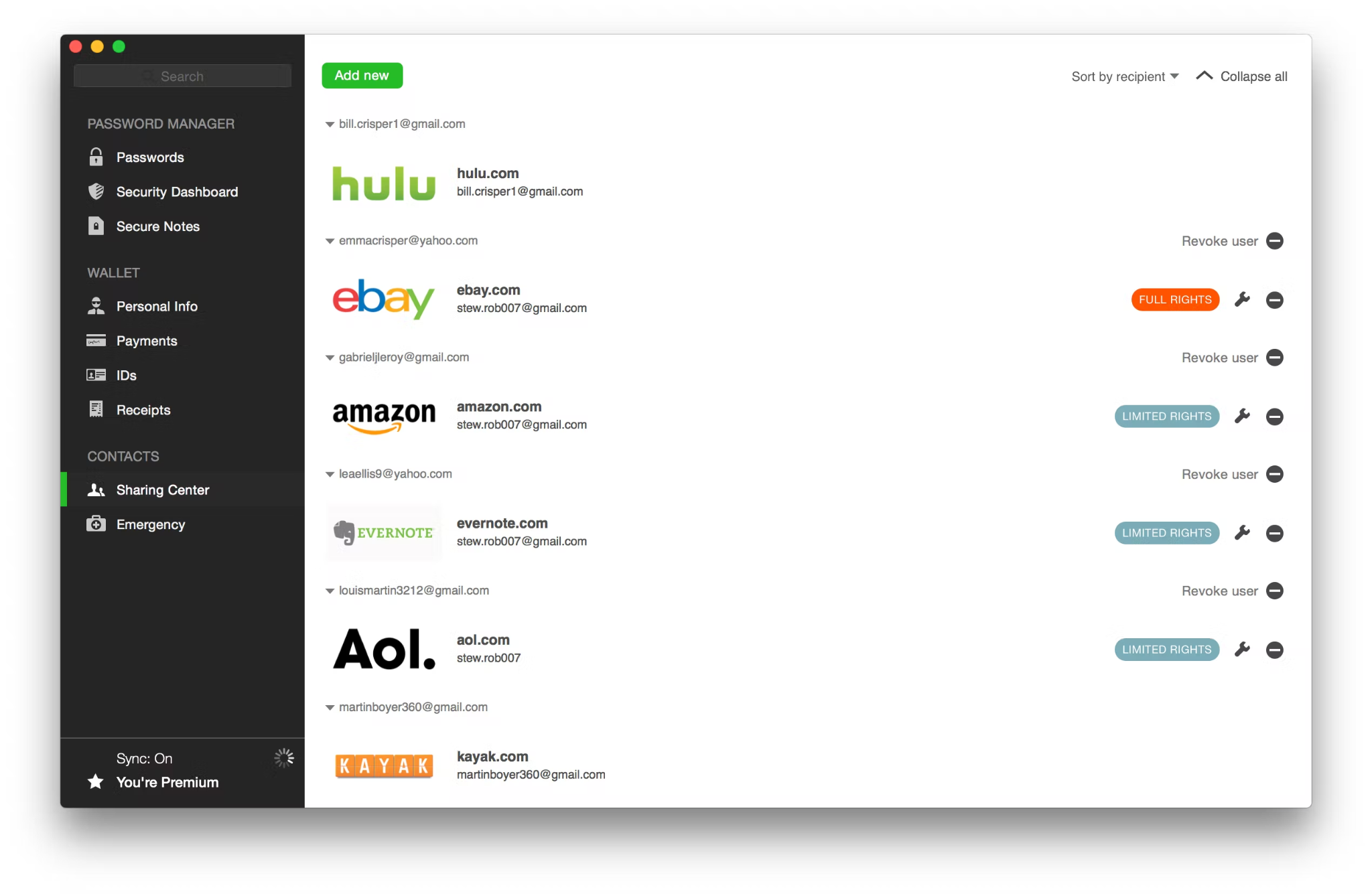
Passwort-Erstellung in Dashlane for Business (Quelle)
4. EssentialPIM: Hinzufügen von Favicons zur Unterscheidung von Kennworteinträgen
EssentialPIM ist ein Tool zur Verwaltung von Kennwörtern und anderen sensiblen Daten, das es dem Benutzer ermöglicht, diese in einer sicheren Datenbank zu speichern, zu sichern und zu verwalten. Es bietet einen Kennwortgenerator zur Erstellung sicherer und eindeutiger Kennwörter, die aus verschiedenen Mustern wie Großbuchstaben, Kleinbuchstaben, Ziffern und Sonderzeichen bestehen.
Sobald Sie ein Kennwort für eine bestimmte Website gespeichert haben, holt EssentialPIM das zugehörige Favicon und fügt es dem Kennworteintrag hinzu, um Ihre Daten unterscheidbar zu machen. Außerdem füllt es die Felder für Benutzernamen und Kennwort auf den besuchten Websites automatisch aus.
Das Tool integriert und synchronisiert Ihre Passworteinträge automatisch mit Google, EPIM-Cloud, EPIM-Server, Android EPIM, iOS EPIM und ownCloud/Nextcloud und sorgt so für ein nahtloses Erlebnis.
EssentialPIM bietet Kundensupport per E-Mail, Anruf und Nachricht. Dieses webbasierte Tool hat auch eine mobile Anwendung für Android- und iOS-Geräte.
EssentialPIM
4.78/5 (Benutzerbewertungen lesen)Produktdetails anzeigen
- Bemerkenswerte Funktionen: Kennwortsynchronisierung, Kennwortgenerator und Zugangsdatenverwaltung
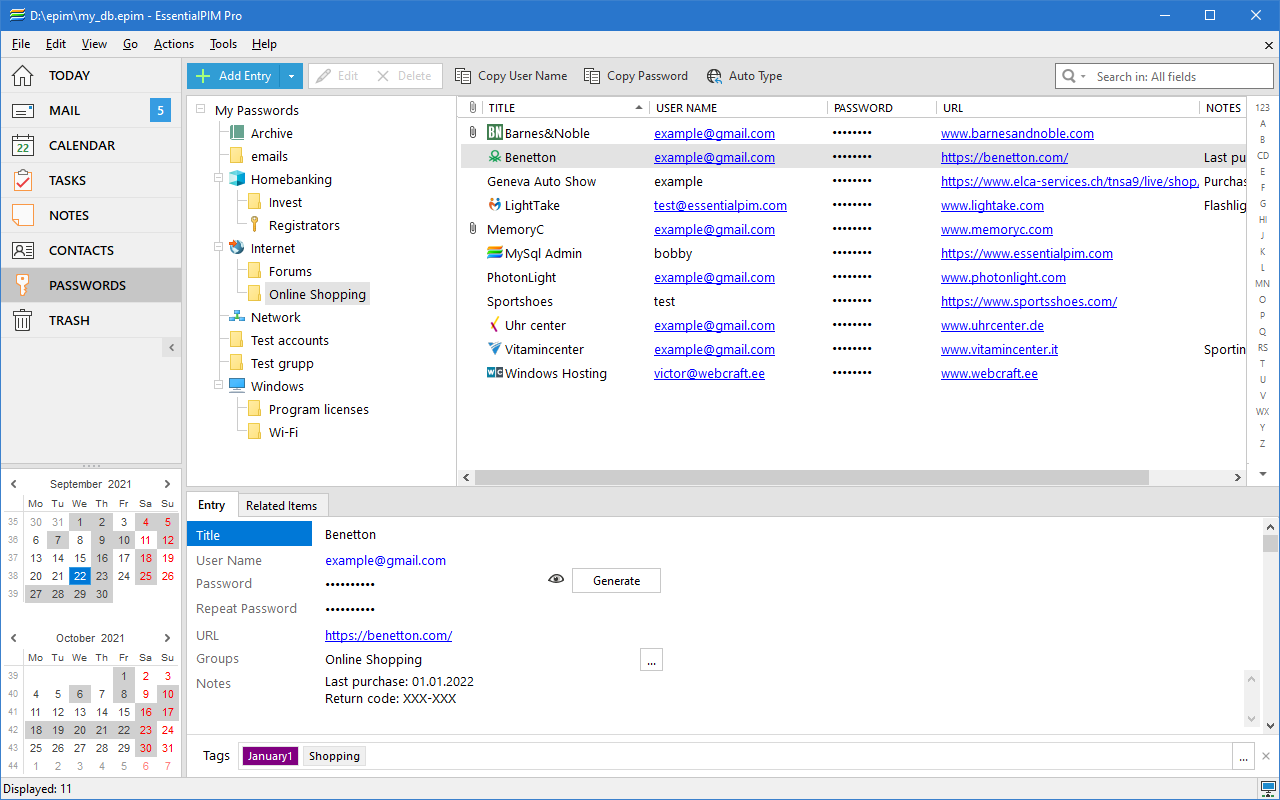
Passwort-Manager in EssentialPIM (Quelle)
5. KeePass: Bietet einen Open-Source-Passwortmanager
KeePass ist ein kostenloser und quelloffener Passwortmanager, der Ihnen hilft, Passwörter in einer lokalen Datenbank zu speichern, zu sichern, zu verwalten und zu schützen, die mit einem Hauptschlüssel gesperrt ist. Diese Datenbank wird mit fortschrittlichen Verschlüsselungsstandards (AES) und dem Twofish-Algorithmus verschlüsselt.
Das Tool generiert eindeutige Kennwörter auf der Grundlage von Zeichensätzen und Mustern. Sie können einen vordefinierten Zeichensatz auswählen (z. B. Großbuchstaben, Kleinbuchstaben, Zahlen usw.) und die Zeichen manuell über das Textfeld "Folgende Zeichen ebenfalls einschließen" angeben, um ein unknackbares Kennwort zu generieren. Außerdem können Sie Regeln für Kennwortmuster festlegen, z. B. "jedes Zeichen darf höchstens einmal vorkommen" oder "ähnlich aussehende Zeichen ausschließen", um festzulegen, welche Zeichen nicht in die generierten Kennwörter aufgenommen werden sollen.
KeePass ermöglicht es Benutzern, die Erstellung, die letzte Änderung, den letzten Zugriff und den Ablauf von Passwörtern mit der Feldfunktionalität zu verfolgen. Ebenso hilft die Filterfunktion den Benutzern, die benötigten Informationen über Benutzernamen, Notizen, URLs und andere Daten zu finden. Es enthält mehr als 50 Plugins für Backup, Synchronisation, Integration, Auto-Type und Datenimport und -export.
Dabei handelt es sich um ein webbasiertes Tool, das über ein Help Center Kundenunterstützung bietet.
KeePass
4.67/5 (Benutzerbewertungen lesen)Produktdetails anzeigen
- Bemerkenswerte Funktionen: Passwortgenerator, Zugangsdatenverwaltung und Benutzerverwaltung
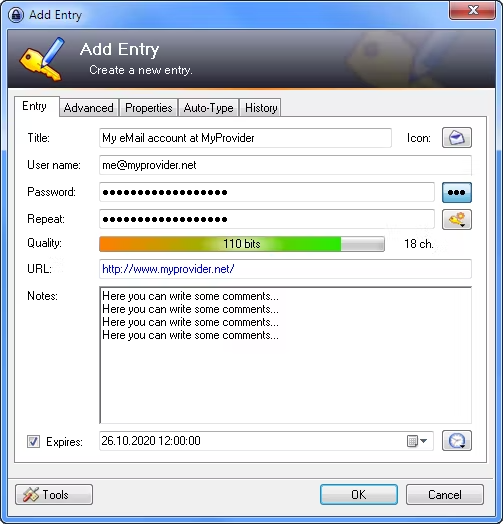
Neue Passworteingabe in KeePass (Quelle)
6. Keeper Business: Konfiguriert rollenbasierte Zugriffsberechtigungen
Keeper Business ist ein digitaler Tresor und Passwortmanager, der eine Kombination aus PBKDF2 und 256-Bit-AES-Verschlüsselung verwendet, um Datenmissbrauch zu verhindern. Mit dem Tool können Administratoren jedem Mitarbeiter einen privaten Tresor zur Verwaltung seiner Passwörter zuweisen und verschlüsselte Ordner für andere Benutzer oder Teams freigeben.
Es erstellt hochsichere Zufallspasswörter für Benutzer, die es dem Management ermöglichen, Passwortrichtlinien durchzusetzen und die Einhaltung der Richtlinien durch Benutzer über Berichte und Dashboards zu überwachen. Mit der Funktion KeeperFill können Benutzer Benutzernamen, Passwörter und andere Details automatisch in besuchte Websites und Anwendungen eingeben.
Die Verwaltungskonsole hilft bei der Durchsetzung von Kennwort- und Datensicherheitsrichtlinien im gesamten Unternehmen, bei der Überwachung der Datensicherheit, bei der Durchführung von Sicherheitsprüfungen, bei der Verwaltung von Benutzerprotokollen und Aktivitätsberichten sowie beim Einrichten, Deaktivieren oder Entfernen von Benutzerkonten. Keeper verwaltet außerdem die Lebenszyklen von Berechtigungsnachweisen für privilegierte Konten mit rollenbasierten Zugriffsberechtigungen, kontrollierter Freigabe von Berechtigungsnachweisen und planmäßiger Rotation von Passwörtern.
Keeper Business ist ein webbasiertes Tool mit mobilen Anwendungen für Android- und iOS-Geräte. Es bietet Kundensupport über Live-Chat, Nachrichten und eine Wissensdatenbank.
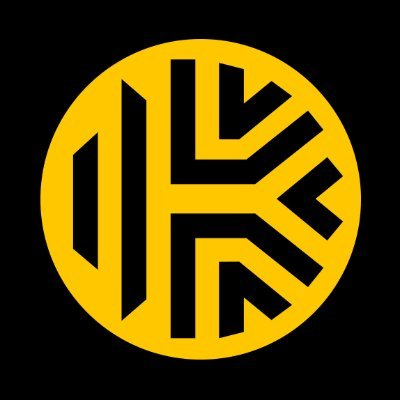
Keeper Business
4.71/5 (Benutzerbewertungen lesen)Produktdetails anzeigen
- Bemerkenswerte Funktionen: Passwortverwaltung, Audit Trail und Schutz vor Schwachstellen
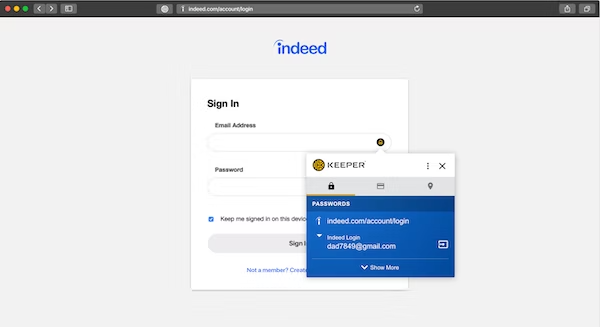
Automatisches Ausfüllen von Passwörtern in Keeper Business (Quelle)
7. LastPass: Erleichtert passwortlose Anmeldungen
LastPass unterstützt Mitarbeiter bei der sicheren Erstellung, Speicherung und Freigabe von Anmeldedaten und bietet Administratoren über ein robustes Reporting-Dashboard wertvolle Einblicke und Kontrolle. Es erzwingt eine Multi-Faktor-Authentifizierung (MFA), einschließlich biometrischer Authentifizierung für die Passwort-Tresore der Benutzer, Single-Sign-On-Apps (SSO), VPNs und Identitätsanbieter, um zusätzliche Sicherheitskontrollpunkte zu ermöglichen.
Der Passwort-Manager bietet Single-Sign-On (SSO)-Garantien, die es autorisierten Benutzern ermöglichen, mit einem Satz von Anmeldedaten auf Anwendungen zuzugreifen, die auf der Identität und den Berechtigungen des Benutzers basieren, anstatt dass sie sich mehrere Passwörter merken müssen.
Die passwortlose Anmeldefunktion ermöglicht es Mitarbeitern, ihren Tresor mit dem LastPass Authenticator zu entschlüsseln, so dass sie nicht jedes Mal ihr Master-Passwort eingeben müssen, wenn sie sich anmelden. Das Tool bietet auch eine Zero-Knowledge-Sicherheitsfunktion, bei der nur Sie auf die in Ihrem Passwort-Safe gespeicherten Daten zugreifen können und nicht einmal LastPass-Mitarbeiter Ihre Daten sehen können, um Anmeldedaten, Notizen und andere sensible Informationen zu schützen.
Administratoren können die Verwaltungskonsole nutzen, um den Überblick über die Passwortverwaltung ihrer Mitarbeiter zu behalten, Sicherheitsrichtlinien zu aktualisieren, Benutzerzugriff zu gewähren oder zu widerrufen, Authentifizierungsmethoden für das Onboarding und Offboarding von Mitarbeitern einzusetzen und Benutzeranmeldungen mit LastPass zu verbinden.
Dieses webbasierte Tool verfügt über eine mobile Anwendung für Android- und iOS-Geräte. Es bietet Kundensupport über Live-Chat, Nachrichten, FAQs und eine Wissensdatenbank.
LastPass
4.66/5 (Benutzerbewertungen lesen)Produktdetails anzeigen
- Bemerkenswerte Funktionen: Ausweisverwaltung, Biometrie und mobile Authentifizierung
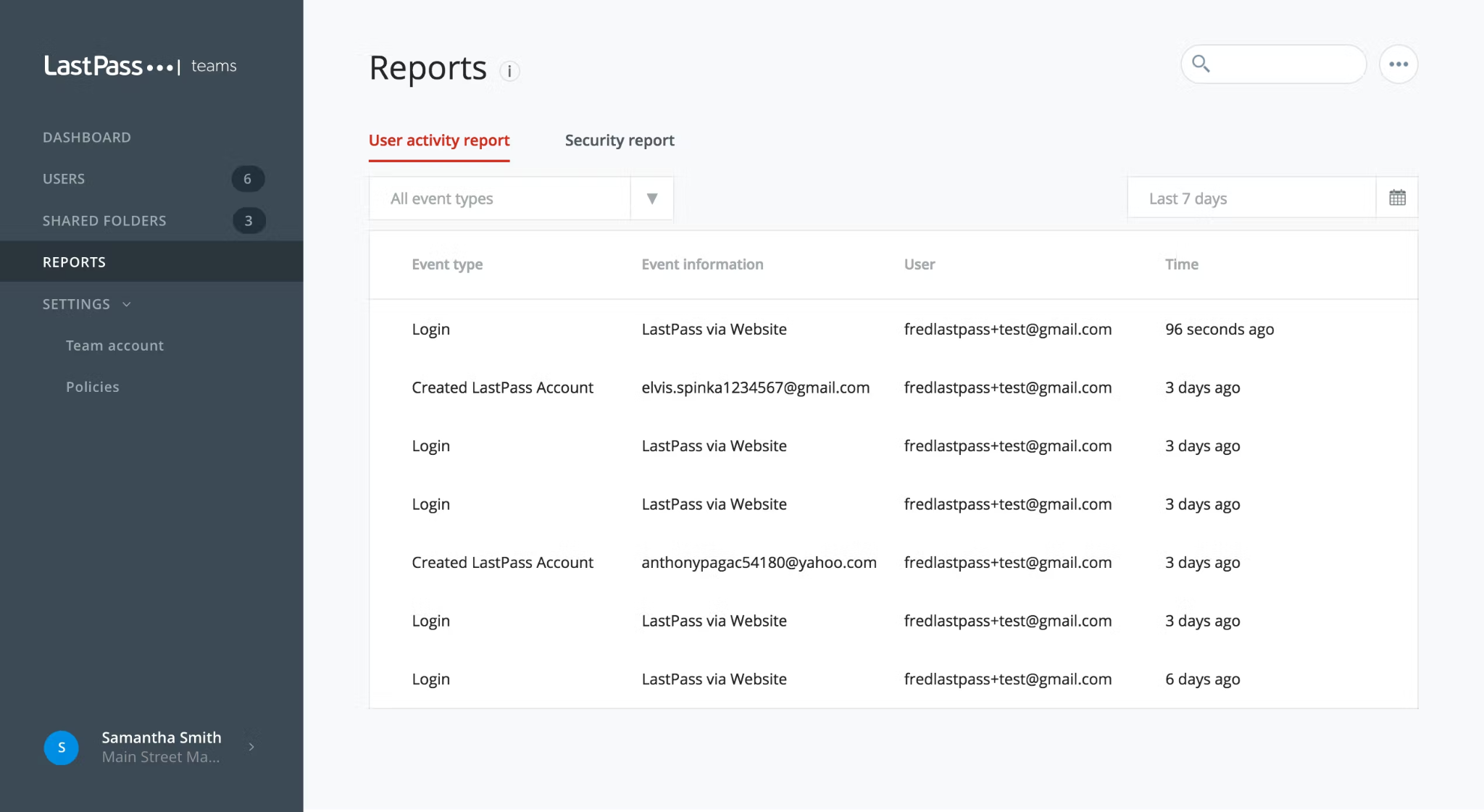
Berichte in LastPass (Quelle)
8. LogMeOnce: Bietet passwortloses PhotoLogin
LogMeOnce ist eine Passwort- und Identitätsverwaltungslösung, die Unternehmen beim Schutz und der Verwaltung von Sicherheitsdaten unterstützt. Das Tool bietet mehrere Anmeldeoptionen, darunter PhotoLogin, Face ID, Fingerabdruck, PIN-Code und Passwort.
Es umfasst Verschlüsselungsfunktionen für Cloud-Speicher, mit denen Benutzer Bilder, Dateien und Dokumente verschlüsseln können, die auf Google Drive, Dropbox, OneDrive und anderen Speicheranwendungen gespeichert sind. LogMeOnce ermöglicht SSO-Anmeldung und automatische Ausfüllfunktionen, um mit einem Klick Zugriff auf alle Ihre Passwörter mit sicherer Authentifizierung für Drittanbieteranwendungen zu erhalten.
Sobald Sie die passwortlose PhotoLogin-Funktion aktiviert haben, macht LogMeOnce bei jedem Anmeldeversuch ein Foto und sendet es zur Authentifizierung an das von Ihnen ausgewählte Gerät. Wenn Sie ein sicheres Foto erhalten, haben Sie die Möglichkeit, die Anmeldeanfrage entweder abzulehnen oder zu genehmigen.
Dieses Tool bietet für jeden Mitarbeiter einen eigenen sicheren Tresor, auf den das IT-Team keinen Zugriff hat. Diese Option kann jedoch je nach den Datenschutzrichtlinien des Unternehmens aktiviert oder deaktiviert werden. LogMeOnce ermöglicht es Unternehmen, Benutzerkonten vor Hackversuchen und Identitätsdiebstahl zu schützen, indem es das Dark Web nach gestohlenen Passwörtern durchsucht. Administratoren können Sicherheitsberichte erstellen, um Identitäts- und Passwortschwachstellen anhand von Diagrammen und Sicherheitsmetriken anzuzeigen und zu überwachen.
LogMeOnce ist ein webbasiertes Tool und hat auch eine mobile Anwendung für Android- und iOS-Geräte. Es bietet Kundensupport per Telefon, E-Mail, Nachricht und eine Wissensdatenbank.
LogMeOnce
4.95/5 (Benutzerbewertungen lesen)Produktdetails anzeigen
- Bemerkenswerte Funktionen: Passwort-Synchronisierung, Passwort-Generator und Multi-Faktor-Authentifizierung
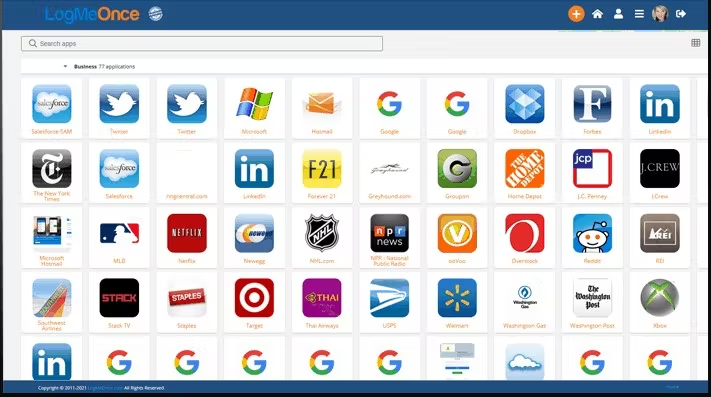
Dashboard in LogMeOnce (Quelle)
9. RoboForm: Bietet automatisches Ausfüllen langer Formulare
RoboForm ist eine On-Premise- und Cloud-basierte Lösung mit 256-Bit-AES-Verschlüsselung, Zwei-Faktor-Authentifizierung (2FA), Passwortprüfung und Formularausfüllung sowie weiteren Funktionen. Die Lösung speichert Benutzerpasswörter auf ihren Servern und ermöglicht die Synchronisierung mit mehreren Geräten, die gemeinsame Nutzung von Passwörtern und den Fernzugriff auf den Passwort-Tresor. Bevor Ihre Daten an die Server von RoboForm gesendet werden, werden sie verschlüsselt und lokal auf Ihrem Gerät mit einem Master-Passwort oder "Schlüssel" entschlüsselt.
Das Tool gewährleistet eine Ende-zu-Ende-Verschlüsselung gemeinsam genutzter Passwörter, was bedeutet, dass nur der Absender und der/die vorgesehene(n) Empfänger Zugriff auf den "Schlüssel" für die Entschlüsselung haben. Roboform verwendet außerdem den PBKDF2-Algorithmus, um ein unknackbares Master-Passwort zu erstellen. Er fügt dem Passwort zusätzliche Zeichen hinzu, wodurch es schwer zu knacken ist.
Der digitale Tresor von RoboForm kann Ihre Logins, Passwörter, Website-Lesezeichen, Notizen, Identitäten und Kontakte schützen. Die fortschrittliche Formularausfüllfunktion ermöglicht es Benutzern, lange Webformulare mit Hilfe des Identitätsbereichs auszufüllen, der alle Arten von persönlichen Informationen, IDs, Bankkonten und Kreditkarten enthält.
Die Verwaltungskonsole erleichtert das Onboarding von Mitarbeitern, die Übertragung von Zugriffsrechten und Berechtigungen, den Einsatz von Sicherheitsrichtlinien, die Zuweisung von Anmeldedaten und die Berichterstellung. Dank dieser Funktionen haben Administratoren außerdem die vollständige Kontrolle über Mitarbeiterkonten und -anmeldedaten auf allen Plattformen.
RoboForm bietet Kundensupport über Anrufe, Tickets und eine Wissensdatenbank. Es gibt eine mobile Anwendung für Android- und iOS-Geräte.
RoboForm
4.61/5 (Benutzerbewertungen lesen)Produktdetails anzeigen
- Bemerkenswerte Funktionen: Passwort-Synchronisierung, Passwort-Generator und Multi-Faktor-Authentifizierung
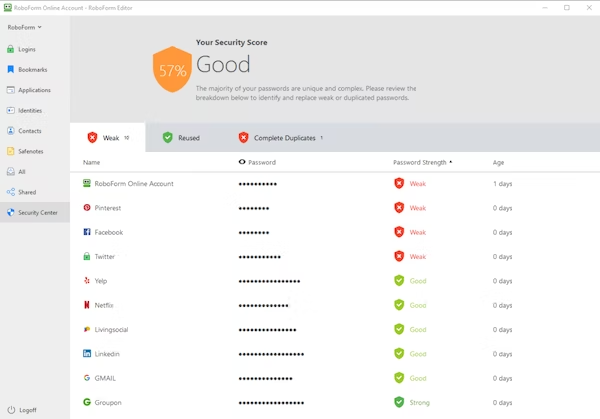
Sicherheitsscores in RoboForm (Quelle)
Wie Sie den besten Passwort-Manager für Ihr Unternehmen auswählen
Die von Ihnen gewählte Software muss auf die Bedürfnisse Ihres Unternehmens abgestimmt sein. Im Folgenden finden Sie einige Überlegungen, die Sie bei der Evaluierung potenzieller Lösungen berücksichtigen sollten:
- Berücksichtigen Sie die Sicherheitsstandards: Achten Sie bei der Auswahl des besten Passwort-Manager-Tools auf die Sicherheitstechnologie und -standards, die das Tool zum Schutz Ihrer Daten einsetzt. Die meisten Tools verwenden wichtige Sicherheitsfunktionen wie AES 256-Bit-Verschlüsselung, Ende-zu-Ende-Verschlüsselung, Multi-Faktor-Authentifizierung und PBKDF2. Einige bieten auch eine Zero-Knowledge-Verschlüsselung, d. h. eine Ende-zu-Ende-Verschlüsselung, bei der nicht einmal der Anbieter auf die Anmeldedaten Ihres Unternehmens zugreifen kann. Die von Ihnen in die engere Wahl gezogenen Tools sollten außerdem die Industriestandards für Datenvertraulichkeit, -integrität und -verfügbarkeit einhalten.
- Bestimmen Sie den Speicherort des Passworts: Bevor Sie sich für ein Tool entscheiden, sollten Sie überlegen, wo die Daten gespeichert werden sollen. Die meisten Passwortmanagement-Lösungen sind entweder Cloud- oder Desktop-basiert. Cloud-basierte Optionen sind sicherer als Desktop-basierte – sie sind von jedem Gerät aus zugänglich und durch End-to-End-Sicherheitswartung gesichert. Personen, die an gemeinsam genutzten Arbeitsplätzen im Büro arbeiten, bevorzugen jedoch eine lokale Passwortspeicherung, um ihre Daten zu schützen.
- Prüfen Sie die Möglichkeiten der Multi-Faktor-Authentifizierung: Die von Ihnen gewählte Lösung sollte über mehrere Sicherheitsebenen verfügen, z. B. Zwei-Faktor-Authentifizierung, Biometrie und Gesichtserkennung. Die Multi-Faktor-Authentifizierung (MFA) fügt mehrere Sicherheitsebenen hinzu, um der Passwortmüdigkeit vorzubeugen. Wenn für die Authentifizierung des Zugriffs mehrere Anmeldeinformationen erforderlich sind, wird es für Hacker schwieriger, mit gestohlenen Kennwörtern, Geräten oder anderen bestimmten Informationen in Ihr Netzwerk einzudringen. Die Implementierung von MFA trägt auch dazu bei, Betrug und Identitätsdiebstahl zu verringern und das Vertrauen der Kunden zu stärken.
- Analysieren Sie alle zusätzlichen Funktionen: Neben der Bereitstellung digitaler Tresore zur Sicherung von Kennwörtern bieten Kennwortverwaltungstools Funktionen wie Kennworterstellung, gemeinsame Nutzung von Kennwörtern, Kennworthygienetester, Kennzeichnung wiederholter oder schwacher Kennwörter und Planung von Kennwortänderungen. Analysieren Sie diese Funktionen, um eine Lösung zu finden, die den Anforderungen Ihres Unternehmens entspricht.
Allgemeine Fragen, die bei der Auswahl von Passwortmanagement-Software zu stellen sind
Im Folgenden finden Sie einige Fragen, die Sie den Anbietern von Kennwortverwaltungssoftware stellen sollten, bevor Sie einen endgültigen Kauf tätigen:
- Verfolgt dieses Tool Änderungen an Benutzernamen oder Kennwörtern? Die besten Softwarelösungen für die Passwortverwaltung verfolgen alle Änderungen an Benutzernamen oder Passwörtern im Tresor und ermöglichen es den Benutzern, die gespeicherten Anmeldeinformationen für die jeweilige Website oder Anwendung zu aktualisieren. Bevor Sie sich für eine Lösung entscheiden, sollten Sie den Softwareanbieter nach diesen Funktionen fragen.
- Ist sie mit der von mir verwendeten Hardware und Software kompatibel? Die meisten Passwortmanagement-Tools funktionieren mit allen mobilen Geräten sowie mit Desktop- und Laptop-Computern. Einige Lösungen sind jedoch möglicherweise nicht mit allen Geräten, Betriebssystemen oder Browsern kompatibel. Vergewissern Sie sich, dass die von Ihnen gewählte Lösung mit der von Ihnen verwendeten Hardware und Software kompatibel ist.
- Welche Möglichkeiten des technischen Supports gibt es? Der Kundensupport ist bei der Einrichtung eines Passwortmanagers wichtig, da Administratoren und Mitarbeiter möglicherweise Hilfe bei Fragen zur Software benötigen. Erkundigen Sie sich nach der Art des Supports, der von den in die engere Wahl gekommenen Anbietern angeboten wird: 24/7, 24/5 oder nur während der Geschäftszeiten. Prüfen Sie auch, ob sie über die von Ihnen bevorzugten Supportkanäle wie E-Mail, Telefon oder Live-Chat erreichbar sind.
Wie haben wir diese Produkte ausgewählt? Ihre Bewertungen.
Bei Software Advice berücksichtigen und überprüfen wir alle Nutzerbewertungen, um die effizientesten Tools für Ihr Unternehmen zu empfehlen.
Unsere Software-Empfehlungen spiegeln die Meinungen und Erfahrungen von Gleichgesinnten wider. Diese Empfehlungen werden weder gekauft oder verkauft, noch basieren sie auf der Meinung einer einzelnen Person.